시놀로지 NAS와 Smartthings 전원 연동하기 #3 NAS 스크립트 설정하기
3. NAS 전원 연동하기
3-1. 전원 켜짐 만들기
우선 전원이 켜지면 SmartThings 가상 장치의 MAIN 스위치를 켜도록 만들겠습니다.
1) 예시파일 다운로드
파이썬 코드를 만들고 그것을 사용하도록 하겠습니다.
2) Token 발급
아래 링크에서 토큰을 발급해야합니다. 우선 아래 링크에 접속해주세요
* 크롬, 웨일 같은 브라우저를 추천해드립니다. 엣지브라우저는 가끔? 오류가 생깁니다.
https://account.smartthings.com/tokens

3) 새 토큰 만들기 클릭 해주세요

4) 토큰 이름 입력 > 권한 범위에서 장치 관련 권한 체크 > 토큰 만들기를 눌러주세요

5) 토큰 복사를 클릭합니다.
토큰은 다시 확인할 수 없으므로, 복사해서 저장해두는 것을 추천해드립니다.

6) 이제 예제파일 (poweron.py)를 열고
토큰을 수정해주세요 를 지우고 토큰 값을 입력해주세요
"" 따옴표 안에 복사한 값을 넣어주시면 됩니다.
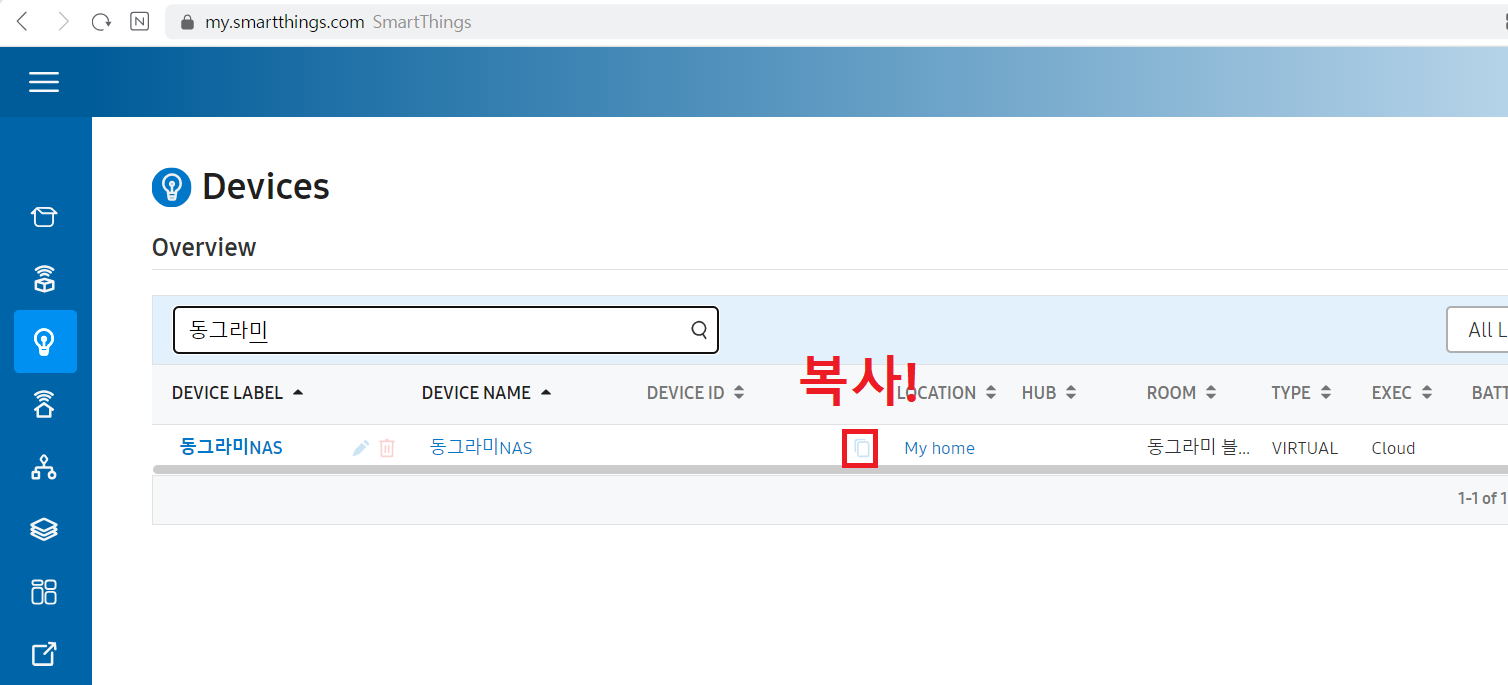
7) https://my.smartthings.com/advanced/devices 에 접속하여, 장치 ID를 찾아서 복사해주세요
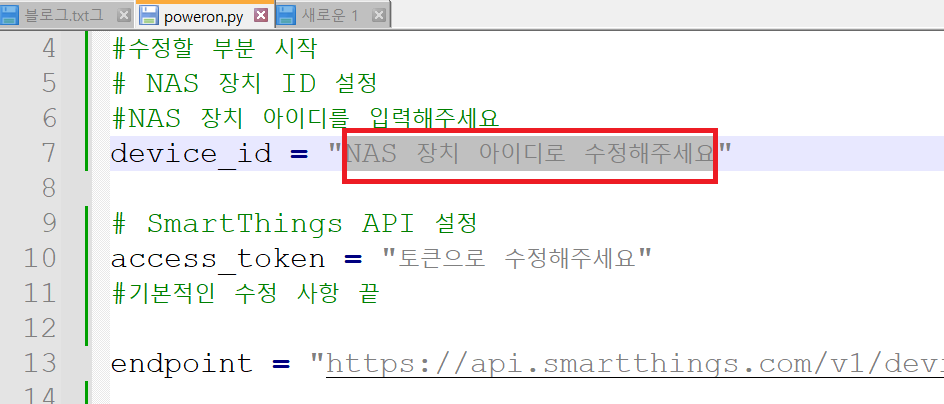
8) 마찬가지로 예제파일 (poweron.py)를 열고
NAS 장치 아이디로 수정해주세요를 지우고 복사한 장치 ID 값을 입력해주세요
"" 따옴표 안에 복사한 값을 넣어주시면 됩니다.
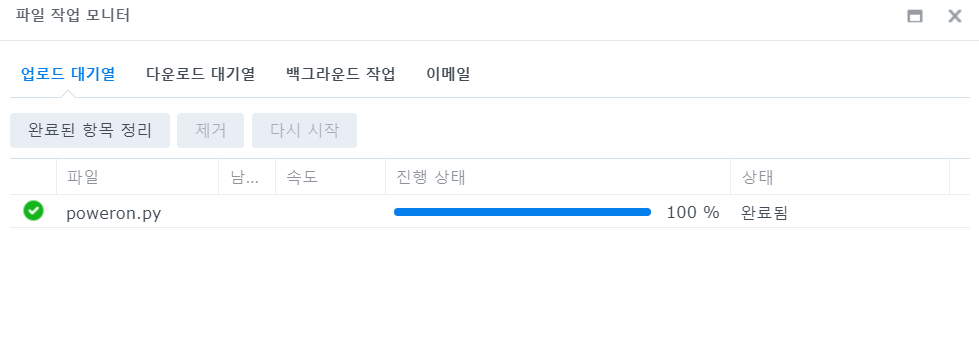
9) 이제 NAS에서 작업스케줄러를 만들어야합니다.
먼저 poweron.py 파일을 NAS에 업로드해주세요.
제 경우 Filestation 으로, test폴더에 업로드했습니다.
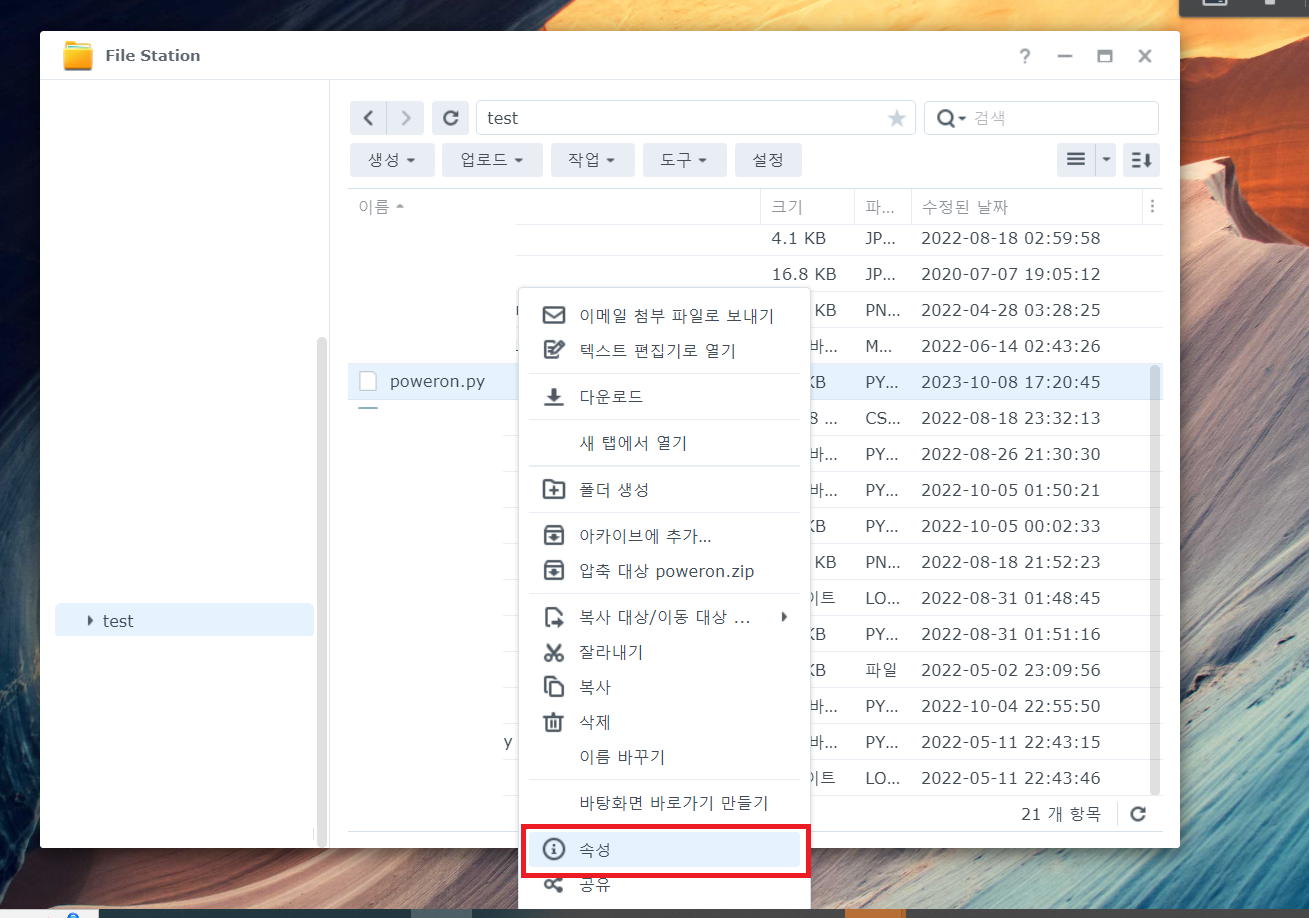
10) 업로드한 파일 선택 후 우클릭 > 속성에 들어가주세요

11) 위치 경로를 복사해주신 후 X 버튼으로 닫아주시면 됩니다.

12) 제어판 > 작업 스케줄러로 이동해주세요
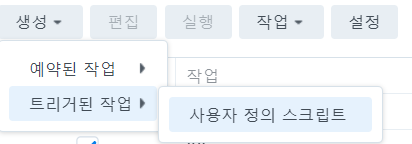
13) 생성 > 트리거된 작업 > 사용자 정의 스크립트 클릭
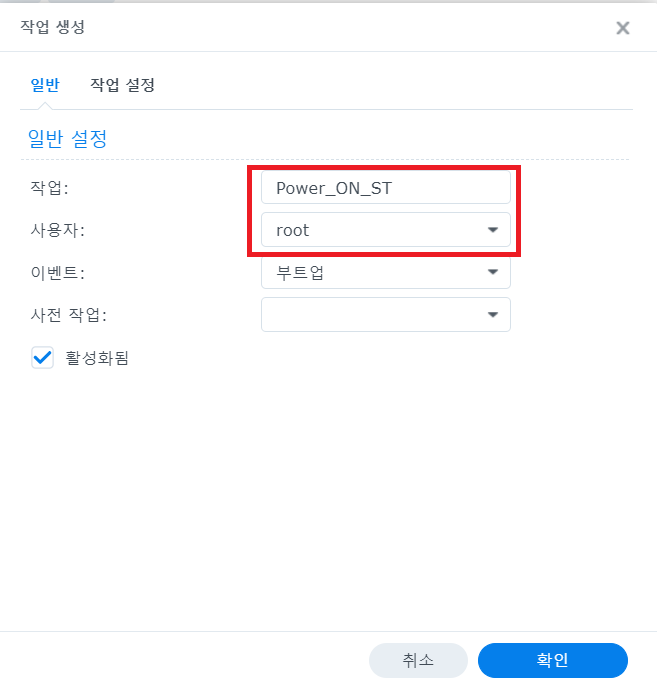
14) 작업 이름을 입력하고, 사용자를 root로 변경해주세요
사용자는 변경하지 않아도 될 수 있는데, 저는 root를 선호합니다.
이벤트는 부트업으로 설정합니다.
부트업이 NAS가 켜질 때 작동되는 트리거입니다.
입력 후 작업 설정 탭으로 이동해주세요
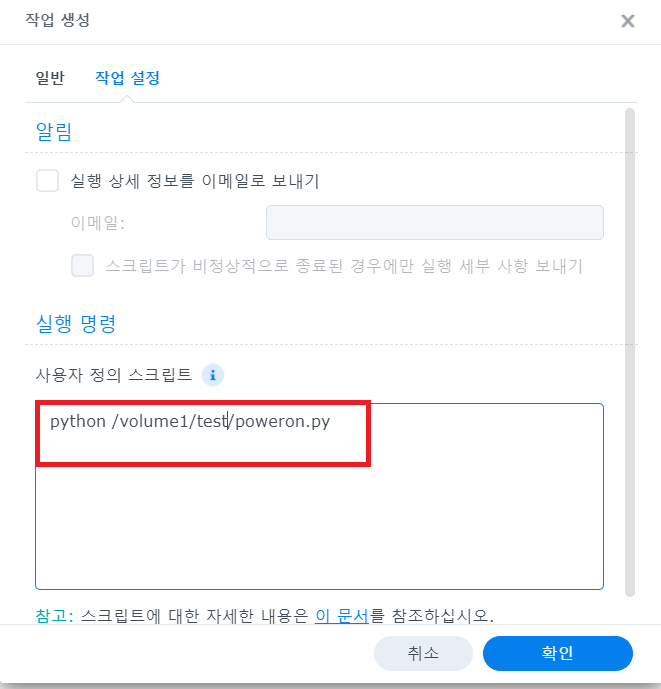
15) 아래 코드를 입력해주고 확인을 눌러줍니다.
복사한 경로.py를 지우고 복사한 내용을 붙혀넣어주세요.
제 경우 test폴더에 저장해서 사진처럼 입력해주었습니다.
python /복사한 경로.py
입력을 완료하셨으면 확인버튼 클릭
경고창이 나올텐데 확인, 비밀번호 입력창이 나오면 입력 후 확인을 눌러줍니다.
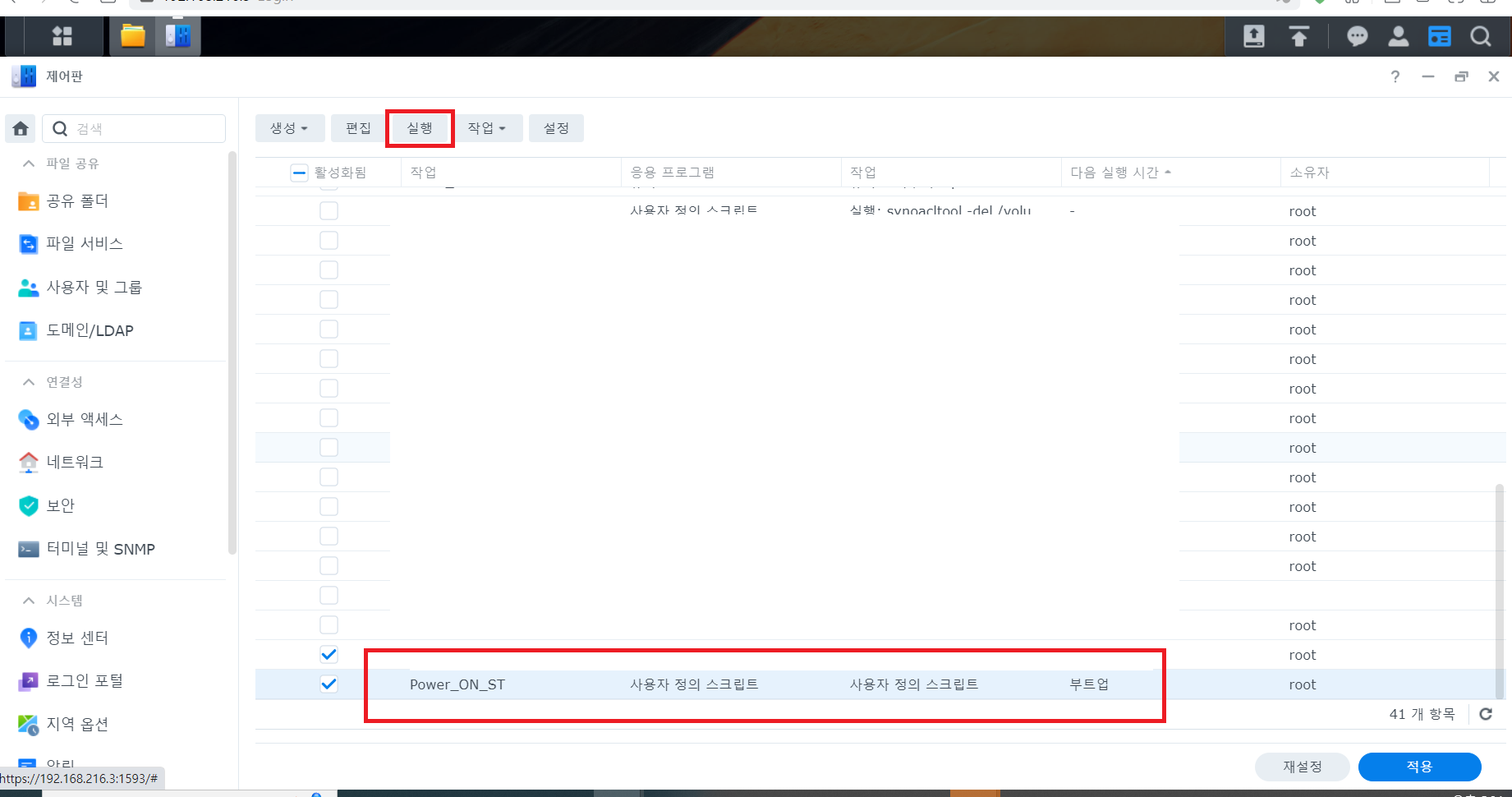
16) 잘 작동하는지 확인을 위해 방금 만든 작업을 선택 후, 실행을 클릭합니다.
작업 실행을 할지 묻는 경고창이 나오면, 확인 버튼을 눌러주세요
17) 창이 새로고침 되면서 작업이 실행됩니다.
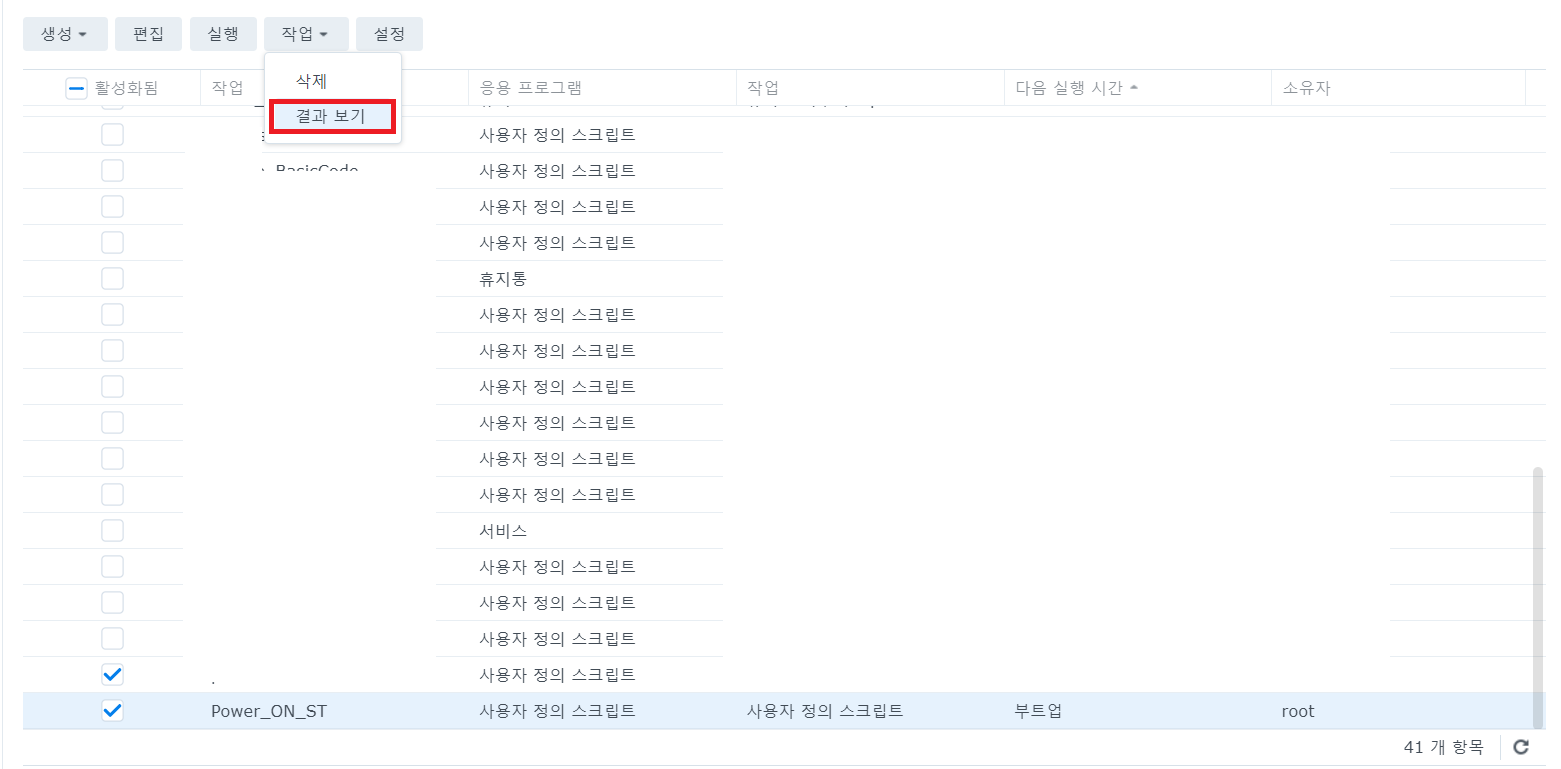
18) 다시 만들어진 작업을 선택 후 작업 > 결과보기 클릭

19) 현재상태: 정상, 표준 출력이 스위치가 켜졌습니다.
이렇게 출력이 되면 SmartThings 메인 전원 스위치가 켜졌을겁니다.
SmartThings도 확인해보면 좋겠죠?
이제... 전원을 체크하고 꺼지는 동작만 만들어주면 NAS 설정까지 모두 완료됩니다.
3-2. 전원 꺼짐 만들기
1) 예제파일 다운로드
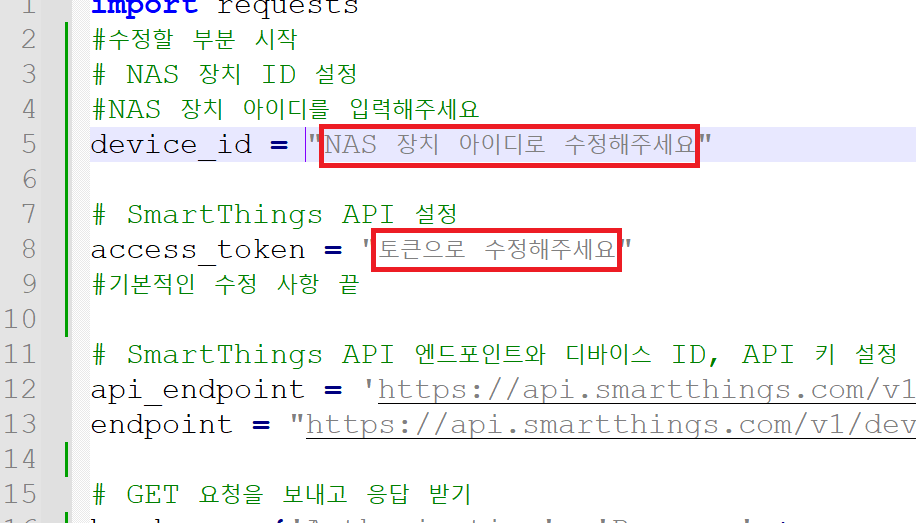
2) 앞에 수정한 것과 동일하게, 우선 토큰과 장치 ID를 수정해주세요
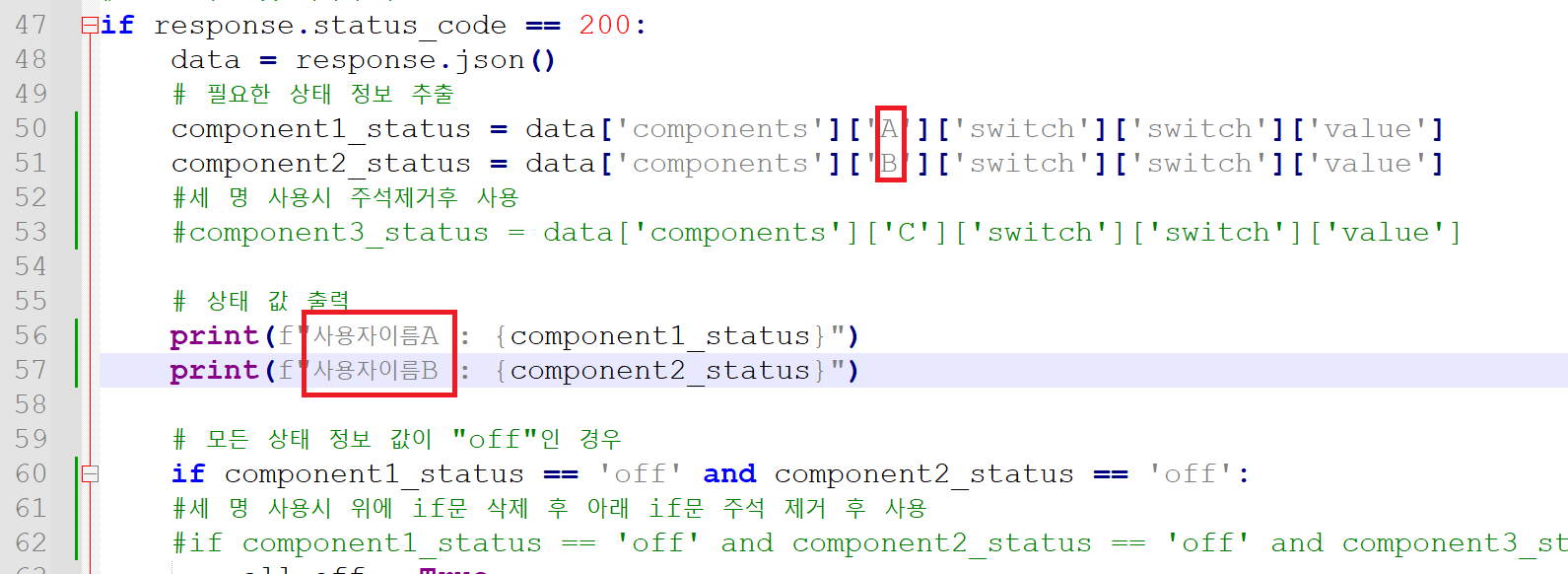
3) 코드 50번째 줄 부터 또 수정을 해주어야하는데,
예제는 사용자 2명이지만, 혹시 3명이상 쓰실 분을 위해 참고 코드를 적어놓았습니다.
참고코드를 보시고 수정하시면 됩니다.
먼저 예제의 경우 프로필을 만들 때 컴포넌트를 A,B로 만들었기에
A, B로 입력되어있습니다.
만약 A대신 YJ로 입력했다면 YJ로 변경해서 입력해주시면 됩니다.
사용자 이름 A, 사용자이름B는 상태를 체크하고, 그 결과를 출력할 때 사용자 이름을 표시하는 부분이므로
꼭 이니셜이 아닌 보기 편한 이름을 입력하셔도 됩니다.
4) py파일을 이전과 마찬가지로 NAS에 업로드해주세요

5) 제어판 > 작업스케줄러로 이동 후, 생성 > 예약된 작업> 사용자 정의 스크립트를 클릭해주세요

6) 작업이름 입력 > 사용자 root로 변경 후, 스케줄로 이동해주세요
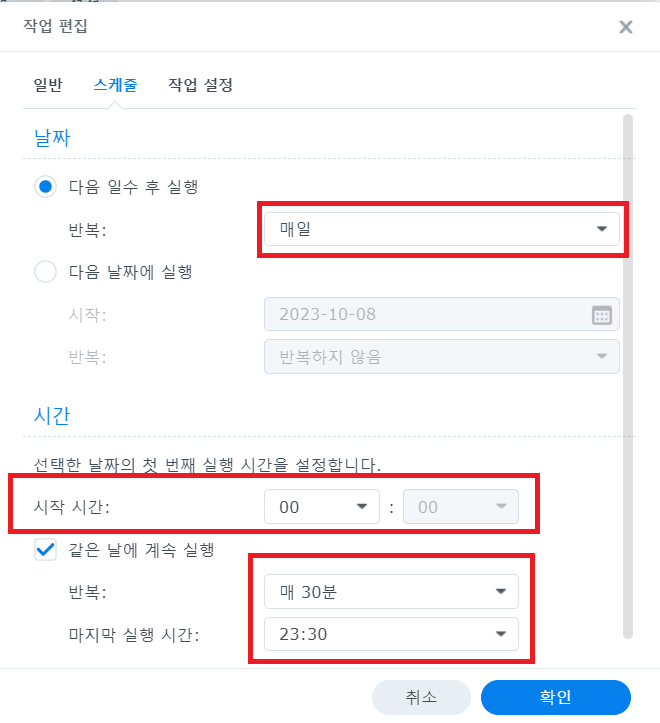
7) 다음 일수 후 실행을 선택하고, 반복은 매일
시작 시간은 00:00
같은 날에 계속 실행 체크 > 몇 분 마다 반복할지 선택
마지막 실행 시간 23:30 선택해주시면 됩니다.
매 30분을 선택할 경우 30분 간격으로 스마트싱스 전원 상태를 체크하여 NAS전원을 끄는 동작을 하는 것이고,
매 5분을 선택할 경우 5분 마다 전원을 체크합니다.
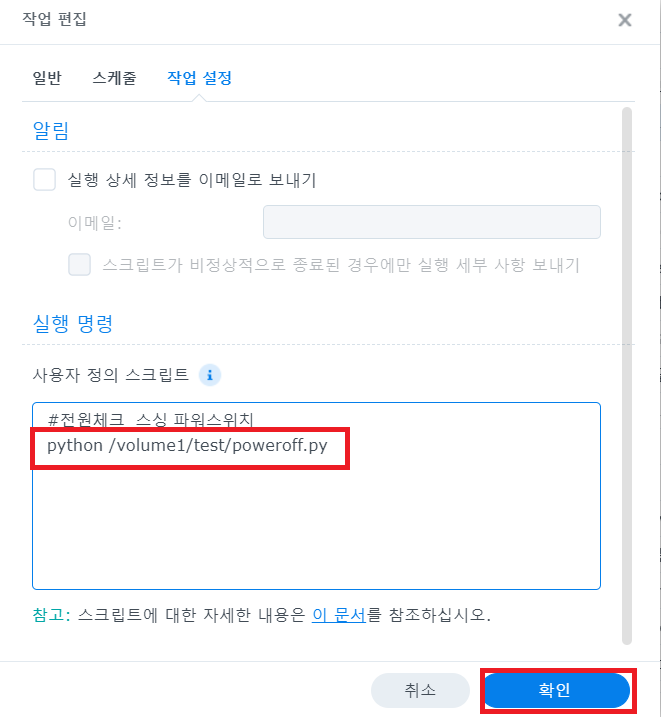
8) 작업 설정 탭으로 이동해서 아래 스크립트를 입력 후 확인을 눌러줍니다.
python /복사한 경로.py
그러면... 이제 정말로, NAS와 SmartThings 전원 연동 조작 설정이 완료되었습니다.
수고하셨습니다.
본 게시글의 질문은 댓글로 부탁드립니다 ^^

